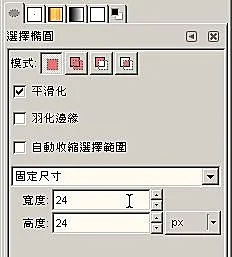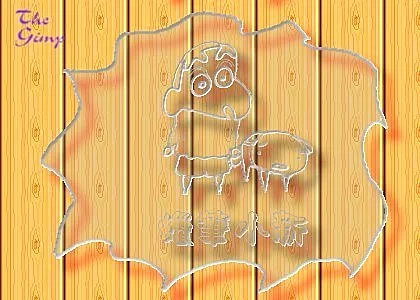※ GIMP 3.0 已內建此項功能
看了 這篇文章 大概瞭解了 windows animated cursor 的格式
除了前面有一些檔案相關的資料之外
接下來就是一連串的icon所組成
想起gimp原本就有讀寫icon的能力
因此下載了gimp的source,利用winicon這個讀寫icon的plug-in下去修改
※ GIMP 3.0 已內建此項功能
看了 這篇文章 大概瞭解了 windows animated cursor 的格式
除了前面有一些檔案相關的資料之外
接下來就是一連串的icon所組成
想起gimp原本就有讀寫icon的能力
因此下載了gimp的source,利用winicon這個讀寫icon的plug-in下去修改







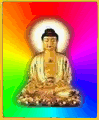

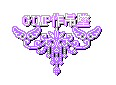
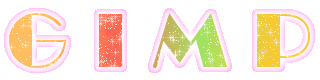

LiveSwif 類似flash的軟體,支援flash 5 action script,可以用它來製作swf動畫,原本是屬於共享軟體,後來作者將它釋出供人免費下載,但也自從那以後,軟體就沒在更新了,也沒有什麼說明文件,所以想要完全熟悉它需要靠自己摸索,雖然在功能及操作的便利性比不上flash,但如果你沒有正版的flash,那你可以輕易的取得它並用它來製作flash動畫